はじめに
Linuxの世界では、複数のユーザーがSSHを使用してサーバーで同時に作業するシナリオが一般的です。システム管理者がシステムメンテナンスタスクを実行するときは、作業を保存してログアウトする必要があることをユーザーに通知するための迅速な方法が必要です。
このチュートリアルでは、壁の使用方法を学習します Linuxのコマンド。このコマンドを使用すると、ターミナルメッセージをすべてのロッジに送信できます 一度にユーザーを登録します。
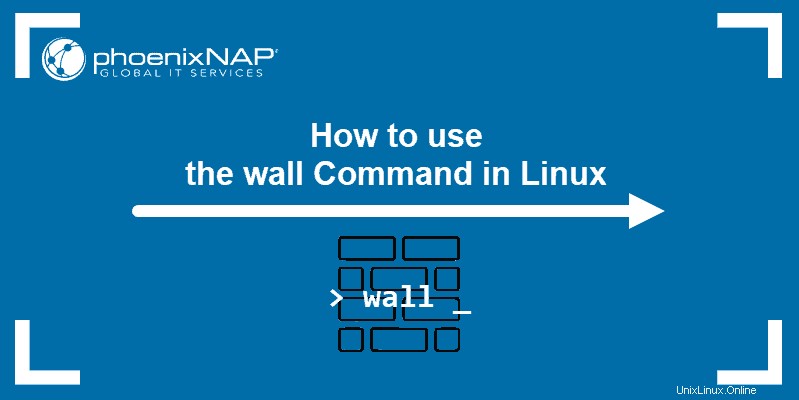
前提条件
- Linuxを実行しているシステム
- コマンドラインへのアクセス
ウォールコマンドは何をしますか?
壁 すべてに書き込むの略です 。このコマンドの目的は、現在ログインしているすべてのユーザーの端末にクイックメッセージを送信することです。
Linuxwallコマンド構文
wallの構文 簡単です。コマンドの後には、オプションと、メッセージのテキストまたはファイル名のいずれかが続きます。
wall [options] [message-text/filename]壁コマンドの例
以下は、すべてのオプションのリストです壁 コマンドの使用例とともに、を取ります。
メッセージをブロードキャストする
Linuxの壁を使用する基本的な方法 コマンドは、オプションを追加せずに、送信するメッセージの前に入力することです。
wall [message-text]
ユーザーは次の形式でメッセージを受け取ります:

メッセージにタイムアウトを追加する
メッセージの内容が一定期間後に無関係になった場合は、 -tを使用してください (-タイムアウト )システムがメッセージの配信を試みる時間を制限するオプション:
wall -t [time-in-seconds] [message-text]
割り当てられた時間が経過した後にログインしたユーザーは、メッセージを受信しません。
ヘッダーなしでメッセージをブロードキャストする
メッセージの前にあるヘッダーテキストを除外するには、 -nを使用します ( -nobanner )オプション:
wall -n [message-text]
これで、メッセージの内容のみが表示されます:

複数行のメッセージを書く
1.複数行を含むメッセージを作成するには、 wallと入力します コマンドを入力してEnterキーを押します。端末は、ユーザーにメッセージを入力するためのスペースを提供します。
2.書き込みが終了したら、 Ctrl + Dを押します。 入力を終了してメッセージを送信します。
wall
[メッセージライン-1]
[message-line-2] ...
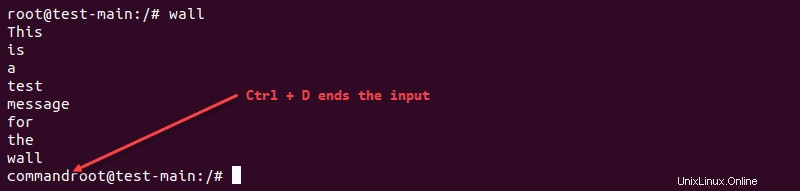
システムは、ユーザーの画面に複数行のメッセージを表示します。
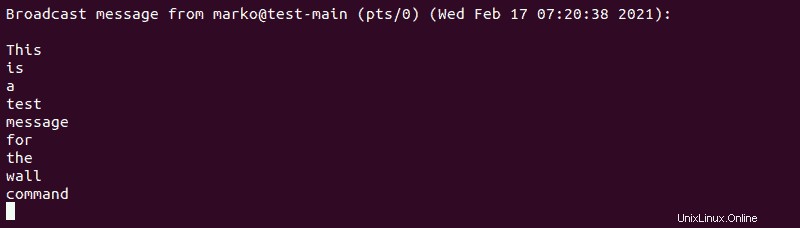
ファイルからメッセージをブロードキャストする
ファイルに含まれるテキストをウォールメッセージとして使用するには、 wallの後にファイル名を書き込みます コマンド:
wall [filename]メッセージを受信するユーザーの出力は、前の例と同じように見えます。

グループにメッセージをブロードキャストする
壁の到達範囲を制限します -g を使用して、特定のユーザーグループのみを含めるコマンド (-グループ )オプション:
wall -g [group-name] [message-text]
上記の例では、 testgroupに属するユーザーのみ メッセージを受信します。
エコーでwallコマンドを使用する
wallを使用してメッセージを送信する別の方法 echoコマンドの出力をwallにパイプすることです 次の構文を使用します:
echo "[message-text]" | wallバージョン情報とヘルプの表示
-Vを使用します (-バージョン )インストールされているウォールユーティリティのバージョン情報を表示するオプション:
wall -V
-h (-ヘルプ )オプションはすべての壁を一覧表示します コマンドオプション:
wall -h